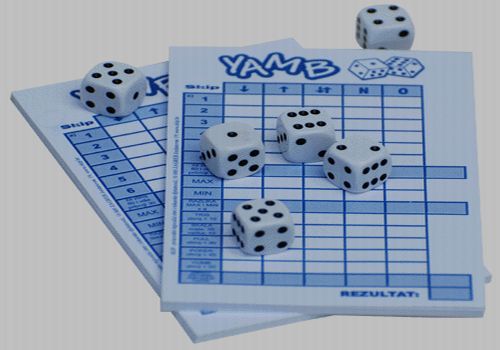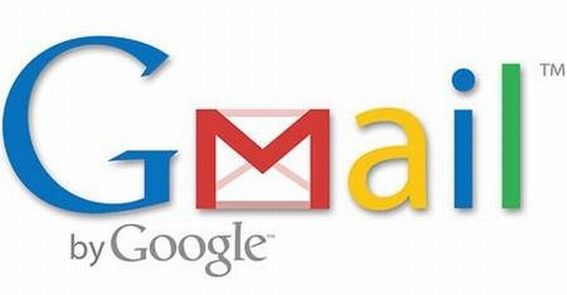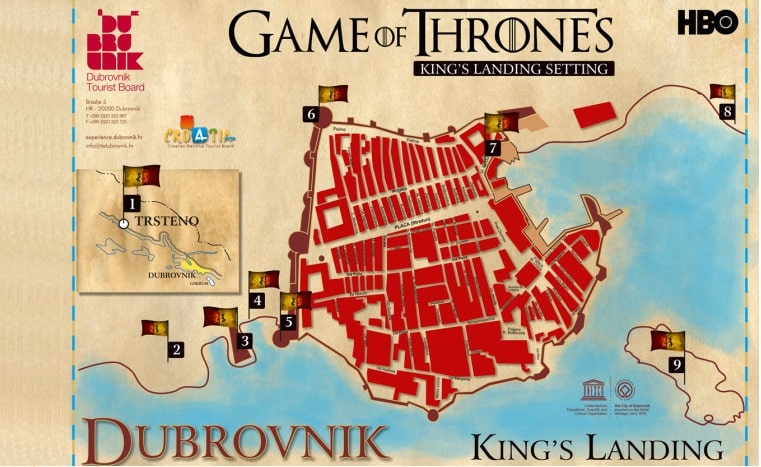Prošla je davnina od zadnjeg instaliravanja OS na vaš hard disk? Cijeli sustav vam štuca pri normalnom radu i trošite vrijeme na predugo čekanje da se nešto “pomake” kada god negdje kliknete?
Da bi ste obrisali stari sustav i snimili novi ne trebate biti kompjutorski genije, samo slijedite niže napisane upute i sve bi trebalo proći bez ikakvih problema.
Prije nego se krenemo sa formatiranjem poželjno je napraviti sigurnosnu kopiju (backup) vama bitnih podataka. Presnimite sve te podatke na CD / DVD / prijenosni hard / ili pak ako je vaš hard disk podijeljen na dva dijela (particije) onda slobodno možete spremiti podatke na onu koju nećemo formatirati.
KORACI :
1.) Ubacite Windows CD u CD/DVD-Rom vašeg računala
2.) Ponovo pokrenite računalo i kada vam se pojavi poruka “Press any key to boot from CD..” kliknite bilo koji gumb na tastaturi
3.) Nakon toga će se pojaviti plavi ekran i System Loading pa pričekajte da se to izvrši do kraja, trebalo bi potrajati 2-3min
4.) Po završetku prethodnog koraka pojavit će se “Windows XP Licensing Agreement”, tada kliknite F8 na tipkovnici kako biste prihvatili uvijete
5.) Nakon toga dolazite do Windows setup-a, imate tri opcije ponuđene, kako bi smo nastavili dalje sa instalacijom odabiremo prvu opciju, tj. kliknemo ENTER
6.) Sljedeći korak je jako bitan, sada moramo odabrati particiju / hard disk na koji ćemo instalirati Windows XP sustav. Ovo je mjesto gdje ćemo izbrisati nepotrebne particije, napraviti nove ukoliko je potrebno, te formatirati C: disk. Koristite strelice na tastaturi kako biste označili/odabrali C: te nakon toga kliknite slovo “D” (delete-za brisanje particije), a na sljedećem koraku stisnite slovo “L” kako biste potvrdili brisanje particije.
7.) Sada se nalazimo na prijašnjem koraku samo nema više C: particije kao ni Windows XP-a na njoj. Sada je potrebno označiti “Unpartitioned space” nakon toga kliknut ENTER, poslije čega će biti prikazan maksimalni prostor (u MB) koji može sadržavati particija te još jednom kliknemo ENTER
8.) Zadnja stvar koja nam je još ostala prije instalacije je odabrati način formatiranja, te tu odabiremo “Format using NTFS (Quick)” i kliknemo ENTER. Sada kreće proces koji može potrajat neko vrijeme i ne traži nikakvu interakciju s vaše strane, znači ništa nemojte stiskati, te nemojte vaditi CD iz računala. Pri završetku procesa trebate još samo proći finalizaciju, odabir jezika i sl., ne brinite imate nije komplicirano, par klikova MIŠEM 🙂 i gotovi ste